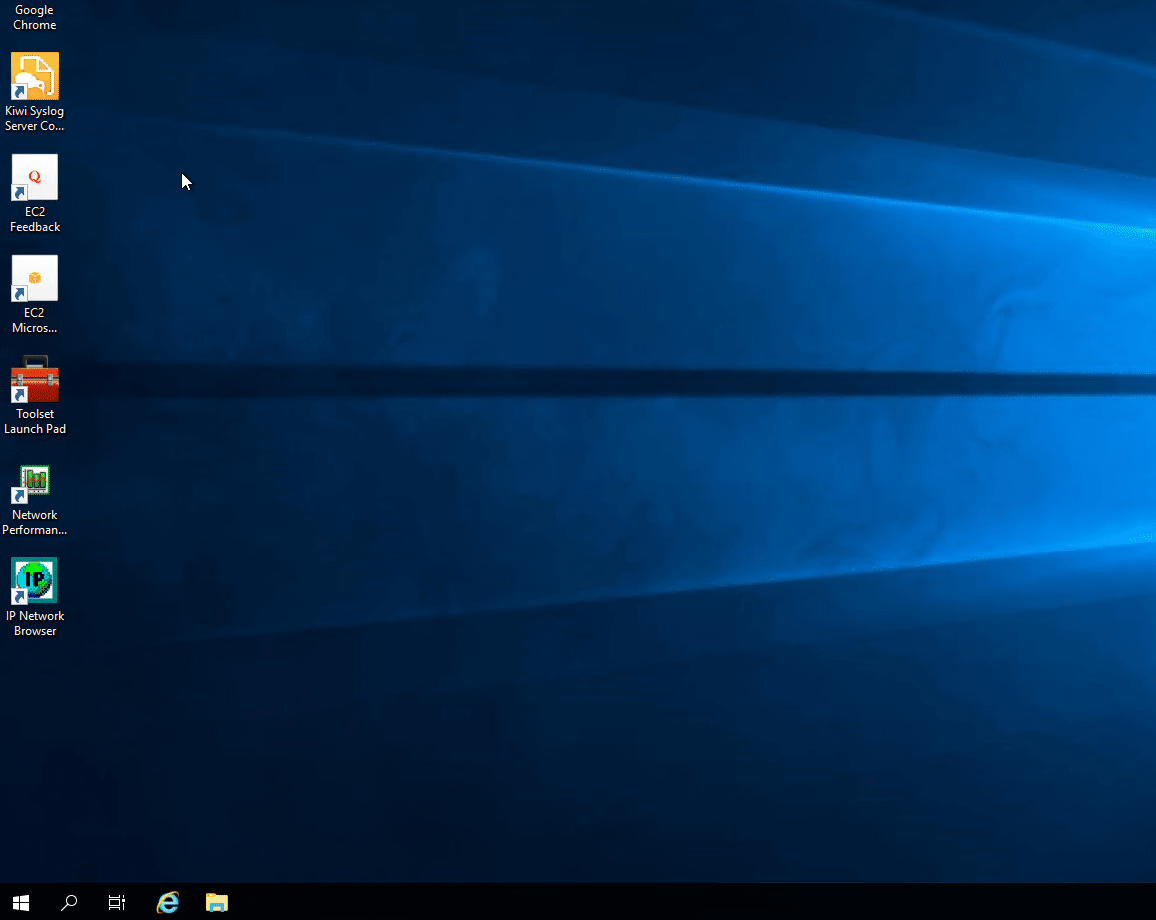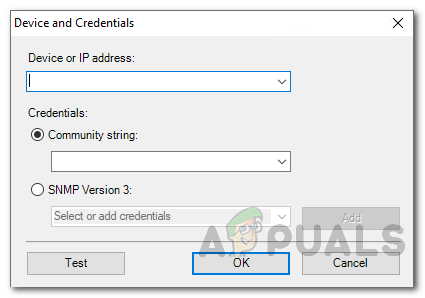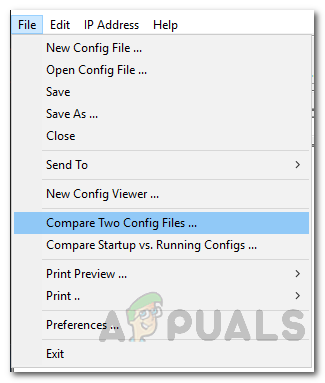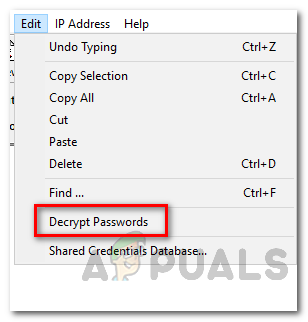Taip sparčiai tobulėjant internetui, laikoma, kad konfigūracijos failai taip pat dažnai keičiasi. Su tinklais susijusios technologijos auga sparčiai, todėl tinklai tampa vis didesni ir sudėtingesni. To negalima išvengti, nes tai nėra jūsų jėga. Tačiau jūsų jėgose yra tai, kad galite įdiegti sprendimus ir įrankius, kurie padės jums tenkinti srautą ir patenkinti pokyčių reikalavimus.
Pastaraisiais metais buvo dedamos kelios pastangos palengvinti tinklo administratorių užduotis. Šiuo tikslu buvo sukurta daugybė įrankių, kuriuos jie dabar naudoja. Dar senais laikais IT administratoriai turėjo viską nustatyti rankiniu būdu - nuo serverių iki tinklo įrenginių konfigūracijos failų. Tai buvo tikrai varginantis, ypač didelio tinklo atveju, kur tikėtumėtės daugiau įrenginių.

„Config Viewer“
Laimei, šios dienos dabar atsilieka nuo mūsų ir buvo pristatyti įvairūs įrankiai, kurie automatizuoja konfigūracijos failų nustatymo procesą jūsų tinklo įrenginiams, pvz., Maršrutizatoriams ir jungikliams. Tačiau konfigūracijos failų nustatyti nepakanka. Tinklui didėjant ir pridedant daugiau įrenginių, reikia atlikti tinklo įrenginių konfigūracijos failų pakeitimus. Be tinkamo įrankio nebūtų galima stebėti atliktų pakeitimų ir niekada nesužinosite, kuris pakeitimas sukėlė tinklo problemą. Todėl jums beliks pereiti visą konfigūracijos failą, bandant rasti problemos priežastį, kuri neatitinka šio šiuolaikinio pasaulio standartų.
Atsisiųskite „Config Viewer“ įrankį
Siekdamas padėti išspręsti šią problemą kartu su daugeliu kitų tinklo problemų, „Solarwinds“ pateikė produktą, žinomą kaip „Engineers Toolset“ ( atsisiųsti čia ). Inžinierių įrankių rinkinys arba ETS iš esmės yra daugiau nei 60 tinklo įrankių rinkinys, kurį galima naudoti skirtingose tinklo srityse.
Tai apima tinklo atradimą, kuriame galite įdiegti tokius įrankius kaip „Switch Port Mapper“ ir „MAC Address Discovery“, IP adresų valdymą, kur galima naudoti tokius įrankius kaip „Ping Sweep“. Be to, yra daugiau nei 60 tinklo įrankiai kad galėsite naudotis viena ar kita vieta.
Tokiu pačiu būdu mes naudosime šį įrankį savo vadove šiandien, norėdami pereiti „Cisco“ maršrutizatorių ir jungiklių konfigūracijos failus. Taigi, eikite į priekį ir atsisiųskite inžinierių įrankių rinkinį iš pateiktos nuorodos, tada įdiekite jį į savo sistemą. Jei norite, galite pasinaudoti „Solarwinds“ siūlomu 14 dienų vertinimo periodu, kad išbandytumėte produktą patys, kad galėtumėte priimti sprendimą.
Kas yra „Config Viewer“ įrankis?
„Solarwinds Config Viewer“ yra įrankis, kuris pateikiamas kartu su „Engineers Toolset“ kaip jų konfigūracijos valdymo kategorijos dalimi. „Config Viewer“ pagalba galėsite atsisiųsti veikiančius „Cisco“ maršrutizatorių konfigūracijos failus ir juos archyvuoti ateityje. Taip pat galite palyginti skirtingų tinklo maršrutizatorių ir jungiklių konfigūracijos failus, taip pat palyginti konfigūracijos failą su senesne versija.
Įdiegę „Engineers Toolset“, įrankį galėsite rasti įrankių rinkinio paleidimo aikštelėje. Be bendro palyginimo, taip pat galite peržiūrėti ir redaguoti veikiančius tinklo įrenginių konfigūracijos failus ir rasti bet kokio kito vartotojo atliktus failų pakeitimus. Pakeitimus lengviau pastebėti, nes juos vaizduoja skirtingos spalvos, kad žinotumėte, kokie pakeitimai buvo atlikti, ir galėtumėte lengvai juos pakeisti, jei prietaisas susidurtų su problema.
Dar viena puiki „Config Viewer“ funkcija yra slaptažodžio iššifravimas. „Config Viewer“ gali iššifruoti „Cisco“ 7 tipo slaptažodžius per kelias sekundes. Įrankis greitai atsisiunčia veikiančius konfigūracijos failus iš „Access Server“, pvz., AS5200 ir pan., Tada iššifruoja visus prisijungimo slaptažodžius.
„Cisco“ maršrutizatorių ir jungiklių konfigūracijos failų tvarkymas
Kaip jau minėjome, įrankis „Config Viewer“ gali būti naudojamas įvairioms konfigūracijos valdymo užduotims atlikti, įskaitant bėgimo redagavimą konfigūracijos failus , sukuriant failų atsarginę kopiją, taip pat šalinant visas problemas atlikus naujausius konfigūracijos failų pakeitimus. Visa tai padaryti yra labai lengva, todėl tiesiog sekite paskui.
„Config“ failo atsisiuntimas
- Atidarykite Inžinierių įrankių paleidimo bloknotas eidamas į Pradžios meniu ir jo ieškoti.
- Kai atidarymo paleidimo blokas atidarytas, kairėje pusėje eikite į Konfigūruoti valdymą ir tada spustelėkite Paleiskite mygtuką „Config Viewer“ . Taip pat galite tiesiog ieškoti įrankio pateiktame paieškos lauke, tada spustelėkite mygtuką Paleiskite mygtuką. Kas tau tinka.
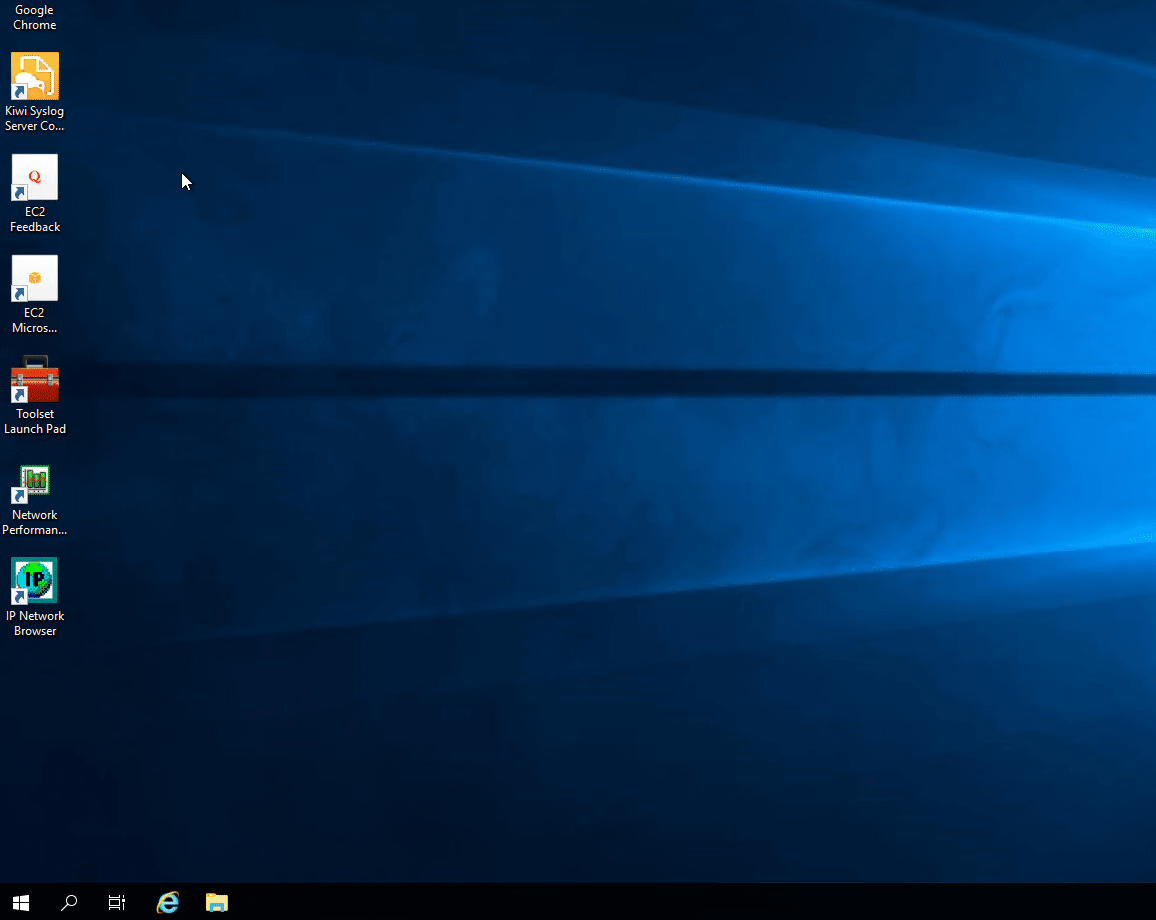
Paleidžiama „Config Viewer“
- Kai įkeliamas „Config Viewer“ įrankis, spustelėkite Pasirinkite Maršrutizatorius mygtuką.
- Nurodykite įrenginio IP adresą arba pagrindinio kompiuterio pavadinimą.
- Po to nurodykite paprasto tinklo valdymo protokolo (SNMP) bendruomenės eilutę arba pasirinkite pateikti SNMP v3 kredencialus.
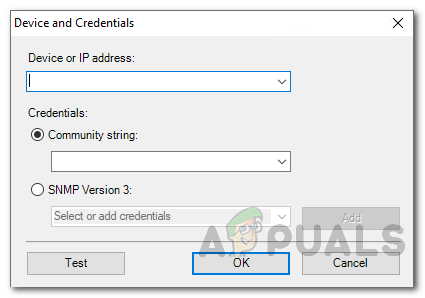
Pridedamas naujas įrenginys
- Norėdami patikrinti pateiktus kredencialus, spustelėkite Testas mygtuką.
- Paraginti galite pasirinkti išsaugoti pateiktus kredencialus bendrinamų kredencialų duomenų bazėje, ar ne.
- Po to spustelėkite parsisiųsti mygtuką atsisiųsti konfigūracijos failą.
- Galiausiai pasirinkite konfigūracijos failą, kurį norite atsisiųsti, t. Y. Šiuo metu veikiančius konfigūracijos failus ar kitus.
Dviejų „Config“ failų palyginimas
- Norėdami palyginti du konfigūracijos failus, spustelėkite Failas meniu juostos išskleidžiamajame meniu ir spustelėkite Palyginkite du „Config“ failus variantą.
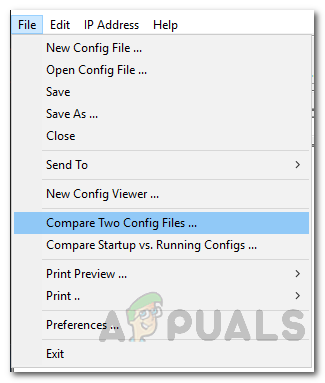
Dviejų „Config“ failų palyginimas
- Tada nurodykite kiekvieno konfigūracijos failo kelią.
- Konfigūracijos peržiūros priemonė palygintus failus rodys šalia visų atliktų pakeitimų, paryškintų geltona . Jei matote a neto eilutė, tai reiškia, kad trūksta eilučių atitinkamame konfigūracijos faile. Galiausiai žalias spalva reiškia pridėtas linijas.
- Jei norite atspausdinti palyginimus, galite tai padaryti apsilankę Failas ir tada spustelėkite Spausdinti mygtuką.
Slaptažodžių iššifravimas
- Norėdami iššifruoti slaptažodžius, pirmiausia atidarykite konfigūracijos failą pasirinkdami įrenginį arba atidarydami konfigūraciją iš sistemos.
- Po to spustelėkite Redaguoti išskleidžiamajame meniu ir tada spustelėkite Iššifruoti slaptažodį variantą.
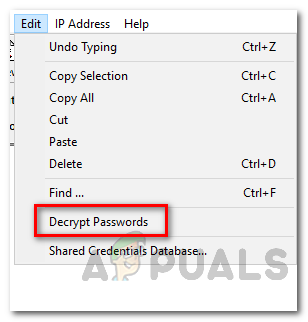
Slaptažodžių iššifravimas
- Konfigūracijos peržiūros programa iššifruos „Cisco“ 7 tipo prisijungimo slaptažodžius per kelias sekundes.
- Kai jis bus baigtas, iššifruoti slaptažodžiai bus paryškinti žalias spalvos, kad jas būtų lengva pastebėti.
Be to, yra funkcijos, pvz., Traceroute, ping ir telnet, supakuotos į „Config Viewer“, kurias galima pasiekti per meniu juostos išskleidžiamąjį meniu „IP adresas“. Kad tai veiktų, turėsite pasirinkti IP adresą.
Žymos konfigūracijos peržiūros priemonė 4 minutes perskaityta